Konfiguracija DNS poslužitelja – Mac OS
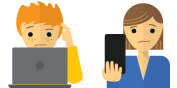
Zaglavi i treba ti malo pomoći?
Razgovarajte s čovjekom
Ovaj vodič će vam pokazati kako ručno konfigurirati Mac računalo s drugim adresama DNS poslužitelja.
Ručno konfiguriranje vašeg Mac računala s drugim adresama DNS poslužitelja može vam pomoći pristup blokiranim web mjestima i uživanje u većoj brzini. Učiniti tako:
- Od Appleov izbornik, Odaberi Postavke sustava.
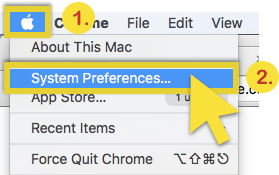
- U Postavke sustava prozor, kliknite na Mreža.
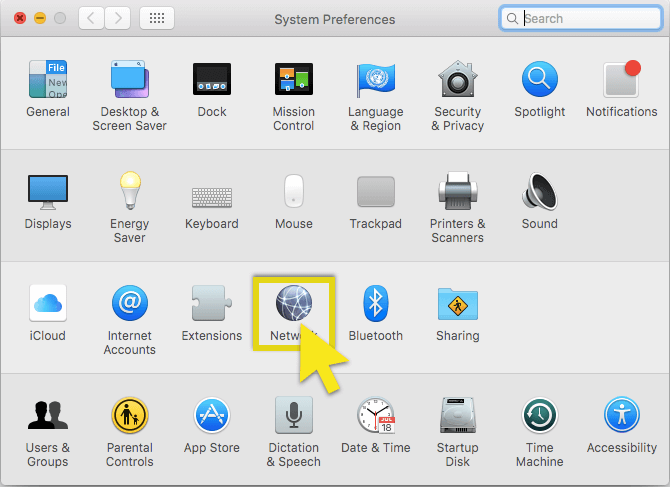
- Na lijevoj navigacijskoj traci odaberite vezu putem koje se spajate na internet i kliknite Napredna.
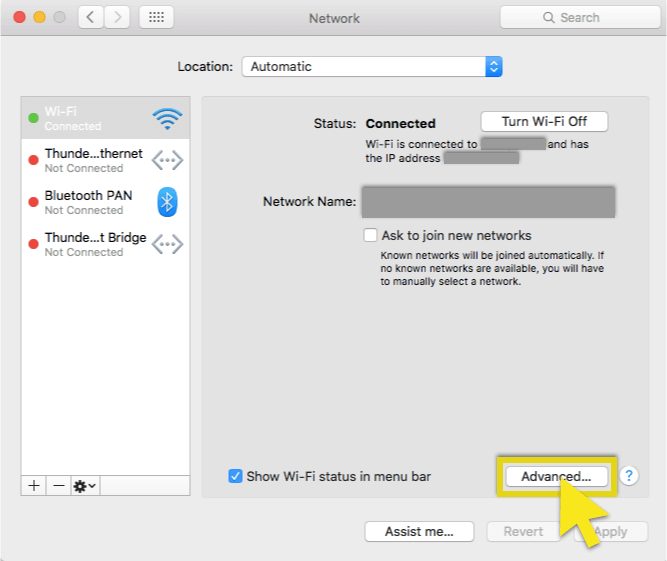
- Odaberite DNS kartica. Zatim, pod DNS poslužitelji, odaberite i uklonite (-) postojeće adrese. Na kraju dodajte (+) Googleove adrese DNS poslužitelja: 8.8.8.88.8.4.4
Vaš bi ekran trebao izgledati ovako: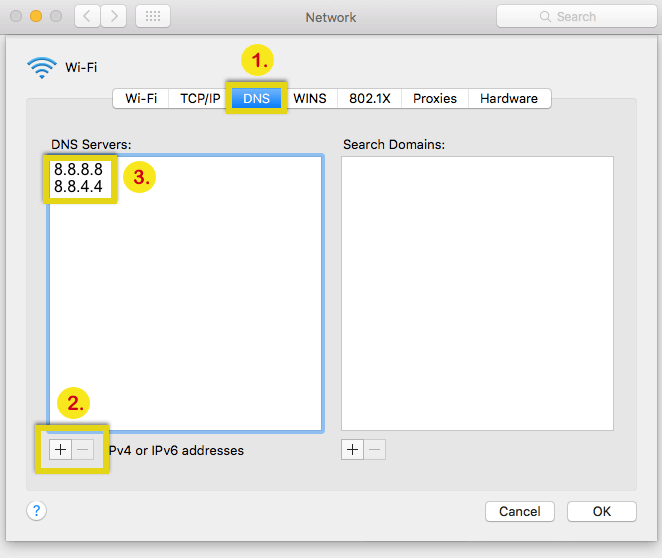
- Klik u redu a zatim primijeniti.
- Ponovo pokrenite računalo i pokušajte ponovo da se povežete.
Ako je Google DNS blokiran za vas, pokušajte:
-
- Neustar DNS prednost (156.154.70.1 i 156.154.71.1),
- DNS razine 3 (4.2.2.1 i 4.2.2.2)
Bilješka: Ako se povezujete s davateljem internetskih usluga putem PPPoE (Protokol od točke do točke preko Etherneta) vezu, zatim postavite DNS poslužitelje na samu PPPoE vezu i zatim ponovno pokrenite računalo da bi DNS postavke stupile na snagu.
Ako naiđete na daljnje probleme, uključujući pokušaj pristupa određenim web mjestima i uslugama, za brzu pomoć kontaktirajte tim za podršku ExpressVPN-a.
Natrag na rješenje blokiranih web lokacija

17.04.2023 @ 15:48
Ovaj vodič je vrlo koristan za one koji žele ručno konfigurirati svoje Mac računalo s drugim adresama DNS poslužitelja. To će vam pomoći pristupiti blokiranim web mjestima i poboljšati brzinu interneta. Slijedite jednostavne korake koje su navedene u vodiču i uživajte u boljem iskustvu surfanja na internetu. Ako imate problema, možete kontaktirati tim za podršku ExpressVPN-a za brzu pomoć.